Meine Jobs
Dieses Terminal zeigt alle Aufträge an, die auf dem Druckgerät gedruckt werden können. Benutzer können hier ihre bereiten, bevorzugten und gedruckten Aufträge verwalten.
Bereitgestellte StellenDies ist die erste Registerkarte der Meine Stellenangebote Bildschirm. Er kann durch Antippen des Seitensymbols in der oberen linken Ecke des Bildschirms erneut geöffnet werden. Er enthält Aufträge, die in der Warteschlange stehen und zum Drucken bereit sind.
Bevorzugte Tätigkeiten: Bevorzugte Jobs können durch Antippen des Symbols angezeigt werden. Stern Symbol in der oberen linken Ecke des Bildschirms. Es enthält eine Liste der Stellenangebote, die Sie als Favoriten markiert haben.
Gedruckte AufträgeGedruckte Aufträge können durch Antippen des Symbols angezeigt werden. Uhr Symbol in der oberen linken Ecke des Bildschirms. Es enthält einen Verlauf Ihrer gedruckten Aufträge.
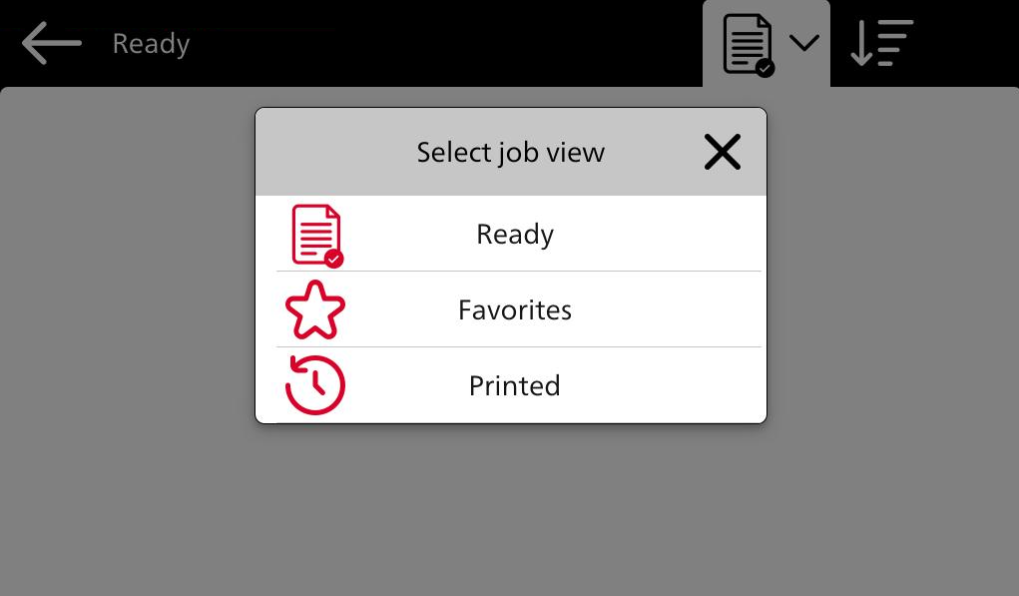
Bitte verwenden Sie die Sortierschaltfläche, um Ihre Aufträge neu zu ordnen.
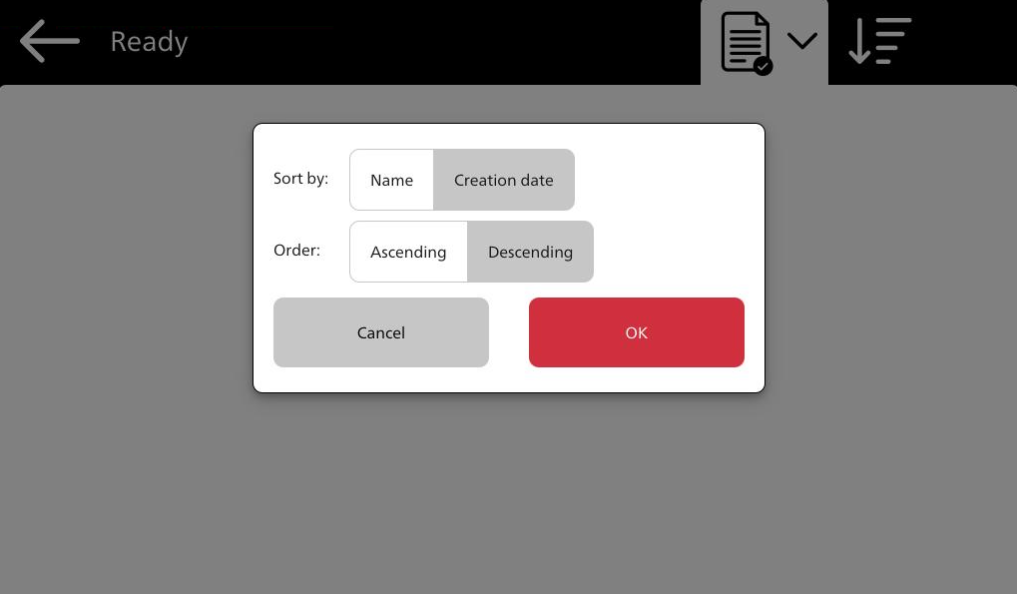
Stellenfilter
In der MyQ Web-Administratoroberfläche, in MyQ, Einstellungen, Drucker und Terminals unter dem Allgemeines Abschnitt ist es möglich, Erlauben Sie den Druck von Farbdokumenten auf einem Schwarzweißdrucker., jedoch wird der Auftrag als Schwarzweißauftrag verbucht. Diese Option ist standardmäßig deaktiviert.
Wenn ein Auftrag nicht gedruckt werden kann, weil das ausgewählte Format/die ausgewählte Farbe vom Gerät nicht unterstützt wird, wird neben dem Auftrag ein rotes Ausrufezeichen angezeigt. Durch Klicken auf das Symbol wird der Grund für den Fehler angezeigt:
Farbaufträge können auf diesem Gerät nicht gedruckt werden., wenn ein Farbauftrag an einen Schwarzweißdrucker gesendet wird.
A3-Aufträge können auf diesem Gerät nicht gedruckt werden., wenn ein A3-Auftrag an einen A4-Drucker gesendet wird.
Weder Farben noch Aufträge in diesem Format können auf diesem Gerät gedruckt werden.Wenn ein A3- und Farbdruckauftrag an einen A4- und Schwarzweißdrucker gesendet wird.
Verwaltung von Aufträgen auf dem Bildschirm „Meine Aufträge“
Um die verfügbaren Optionen zur Auftragsverwaltung anzuzeigen, wählen Sie den Auftrag aus der Liste aus. Die Leiste zur Verwaltung der ausgewählten Druckaufträge wird oben auf dem Bildschirm angezeigt.

In der Leiste können Sie aus folgenden Optionen auswählen: (auf dem Screenshot oben von rechts nach links aufgeführt):
DruckenBitte tippen Sie auf das Druckersymbol, um die ausgewählten Aufträge zu drucken.
Parameter ändernBitte tippen Sie hier, um die Auftragsparameter zu ändern.
VorschauBitte tippen Sie hier, um den Text einzugeben. Stellenvorschau.
Zu den Favoriten hinzufügenTippen Sie auf das Sternchen-Plus-Symbol, um die ausgewählten Aufträge zu Ihren Favoriten hinzuzufügen (sichtbar auf der Registerkarte „Bereite Aufträge“ und auf der Registerkarte „Gedruckte Aufträge“).
Aus Favoriten entfernenBitte tippen Sie auf das Sternchen-Minus-Symbol, um die ausgewählten Aufträge aus Ihren Favoriten zu löschen (sichtbar auf der Registerkarte „Favorisierte Aufträge“).
Löschen - Ausgewählte Aufträge löschen. Sobald die entsprechenden Aufträge ausgewählt und auf „Löschen“ geklickt wurde, erscheint ein Dialogfeld mit der Frage: Ausgewählte Aufträge löschen? wird angezeigt. Durch Drücken von Ja löscht die Auswahl, durch Drücken von Nein hebt die Löschung auf.
Bitte wählen Sie alle auswählt alle Aufträge aus.
Stellenvorschau
Die Stellenvorschau diese Funktion wird verwendet, um Vorschauen von Aufträgen zu erstellen. Um sie zu aktivieren, gehen Sie zu MyQ, Einstellungen, Aufträge, Auftragsvorschaues ist möglich, die Anzahl der Seiten zu generieren (1 standardmäßig) in der Vorschau. Um alle Seiten einzubeziehen, setzen Sie den Wert auf 0.
Nach der Aktivierung wird die Schaltfläche „Auftragsvorschau“ (Auge) auf dem Terminal angezeigt.
Durch Antippen gelangen Sie zum Bildschirm „Auftragsvorschau“. Die erste Seite des Dokuments wird standardmäßig in einer Miniaturansicht als erste Seite der Auftragsvorschau angezeigt. Neben der Vorschau des Dokuments sehen Sie auch den Namen des Dokuments in der unteren linken Ecke, die Anzahl der Seiten in der unteren rechten Ecke und das Navigationsmenü auf der rechten Seite.
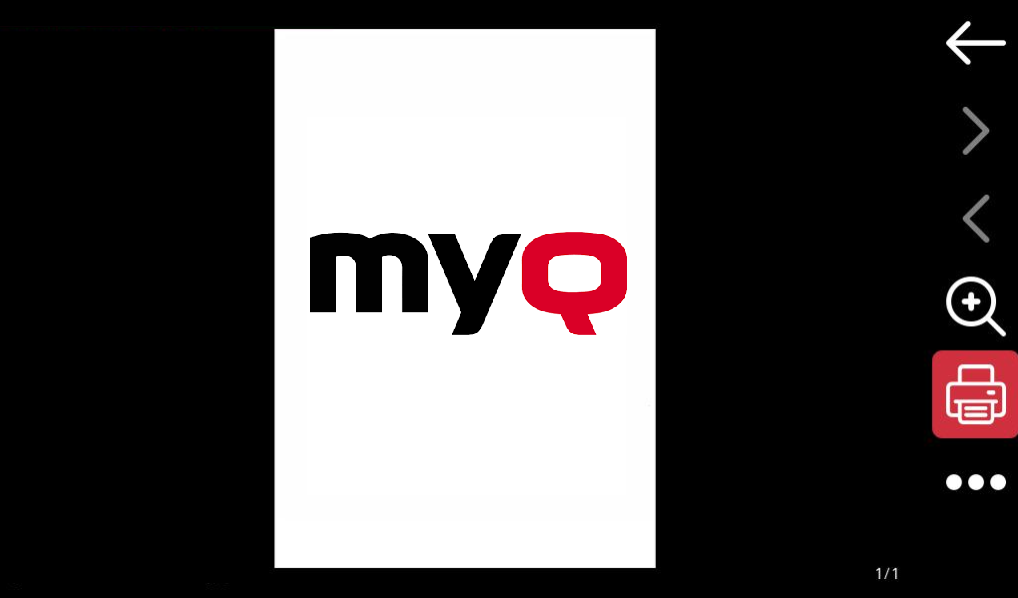
Im Navigationsmenü können Sie die Zurück-Schaltfläche verwenden, um zu „Meine Jobs“ zurückzukehren, die Vorwärts- und Rückwärtsschaltflächen, um weitere Seiten in der Vorschau anzuzeigen, die Lupenschaltfläche, um die Vorschauseite zu vergrößern oder zu verkleinern, und die Schaltfläche mit den drei Punkten, um das Navigationsmenü zu erweitern.
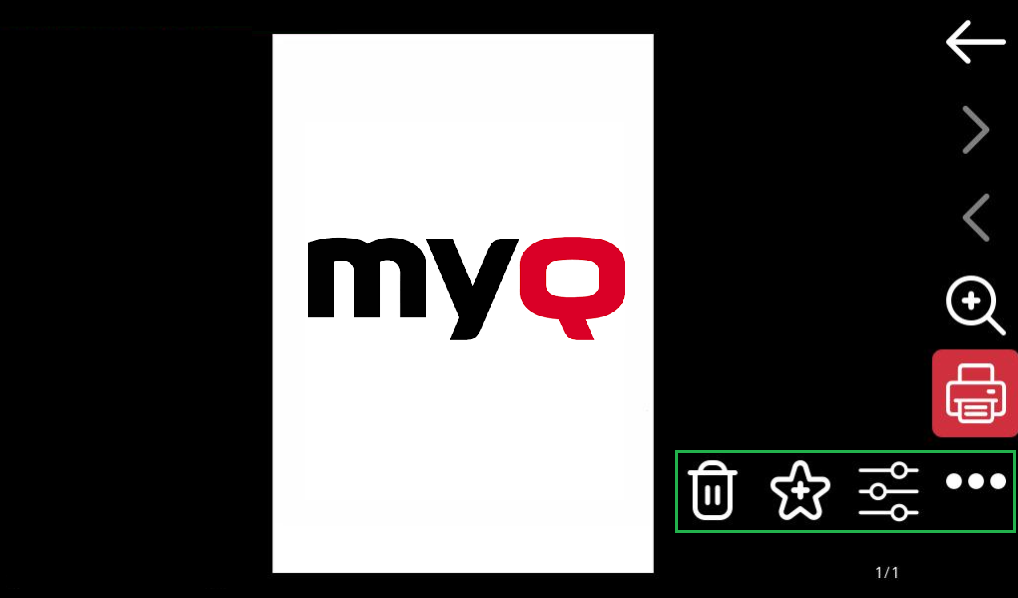
Im erweiterten Menü können Sie den Auftrag löschen, zu Ihren Favoriten hinzufügen, die Druckoptionen des Auftrags öffnen und den Auftrag drucken.
.png)